لا أحد يحب التعامل مع فقدان البيانات وفي كثير من الأحيان عندما تكون البيانات مفقودة حقًا ، قد يكون الاسترداد صعبًا ومكلفًا. ومع ذلك ، هناك بعض الحلول المجانية التي يمكن أن تساعدك على استعادة بياناتك والعودة إلى العمل. فيما يلي بعض الحلول لبرنامج استعادة البيانات عبر الإنترنت المجاني حقًا وسهل الاستخدام.
الجزء 1. هل يمكن استعادة البيانات عبر الإنترنت مجانًا؟
لقد رأينا جميعًا إعلانات تتباهى بـ "برنامج استعادة البيانات عبر الإنترنت مجانًا" أو "استرداد الملفات المحذوفة عبر الإنترنت مجانًا." فقط لأننا رأينا هذه الإعلانات لا يعني بالضرورة أنها صحيحة. في بعض الحالات ، تجعل هذه البرامج والإعلانات المستهدفة الأمر يبدو كما لو أنك ستتمكن من استرداد كل ملف قد فقدته مجانًا ، في حين أنها في الواقع تنقلك إلى الخطوة الأخيرة من العملية وتطلب الدفع. ومع ذلك ، من الممكن العثور على برامج عالية الجودة عبر الإنترنت تسمح لك باستعادة بياناتك مجانًا.
المفتاح هو إيجاد حل قابل للتطبيق وله مراجعات وبيانات أخرى لدعم أي مطالبات يتم تقديمها. بالنسبة لأولئك الذين لديهم تخزين نسخ احتياطي قائم على السحابة ، لن تكون هذه مشكلة حتى لأن هذه الأشكال من النسخ الاحتياطي للبيانات مجانية وتقوم بعمل حقيقي. عند البحث عن أداة لاستعادة البيانات عبر الإنترنت ، فأنت تريد البحث عن تقييمات حقيقية للعملاء ، وشرح تفصيلي للعملية ، وموقع لا يطلب الدفع.
الجزء 2. كيفية استرداد الملفات المحذوفة عبر الإنترنت مجانًا
يوجد عدد قليل من الخيارات المختلفة عندما يتعلق الأمر باستعادة الملفات عبر الإنترنت دون دفع. يمكن أن تساعدك معرفة البرامج الموجودة والبرامج التي يمكن استخدامها على تحديد أفضل ما يناسبك.
1. استعادة البيانات من Google Drive عبر الإنترنت-
يعد Google Drive مكانًا رائعًا لتخزين البيانات ولكن من وقت لآخر قد تجد أنك حذفت ملفًا وتريد استعادته. قد تلاحظ أنه تم حذف أحد الملفات التي كنت تستخدمها ، أو قد تفقد بعض الملفات ، أو قد تحتاج إلى استعادة الملفات التي تم نقلها للاستخدام. هناك ثلاث خطوات سهلة لاستعادة ملفاتك من مهملات Google Drive.
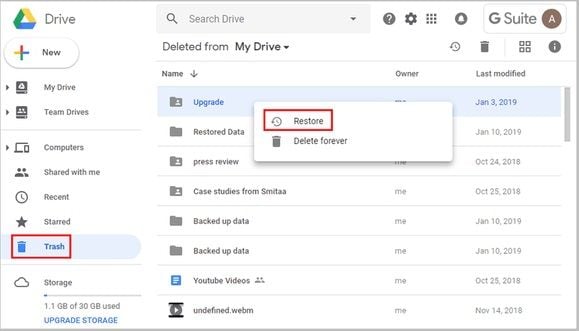
الخطوة 1: انتقل إلى drive.google.com/drive/trash
الخطوة 2: انقر بزر الماوس الأيمن فوق الملف الذي قمت بحذفه ، وستكون هذه الملفات موجودة في سلة المهملات وعندما تنقر بزر الماوس الأيمن فوقه ، يجب أن تظهر قائمة منسدلة.
الخطوة 3: في القائمة المنسدلة ، حدد "استعادة". بعد تحديد الاستعادة ، يجب إعادة الملف بعد ذلك إلى الاستخدام العادي.
إذا لم تنجح هذه الخطوات أو إذا قمت بحذف حساب Google Drive الخاص بك ، فيمكنك الاتصال بدعم العملاء وقد يتمكنون من المساعدة في استعادة بياناتك واستعادة ملفاتك على جهاز الكمبيوتر الخاص بك لاستخدامك.
2. استعادة بيانات DropBox عبر الإنترنت-
مع خدمة مثل DropBox ، فإن استعادة الملفات المحذوفة أو البيانات المفقودة ليس بهذه الصعوبة لأن معظم الملفات لن تحذف بالكامل في حد ذاتها ، بل ستصبح مخفية. نظرًا لأن DropBox غالبًا عبر الإنترنت ويتم تخزين الملفات عبر الإنترنت ، فلن يتم حذفها تمامًا. فيما يلي بعض الطرق لاستعادة البيانات المفقودة على DropBox.
الخطوة 1: تحتاج أولاً إلى النقر فوق أيقونة سلة المهملات.
الخطوة 2: بعد ذلك ، حدد الملف المحذوف الذي تريد استعادته ، فسيكون باللون الرمادي.
الخطوة 3: ستحتاج بعد ذلك إلى تحديد زر الاستعادة.
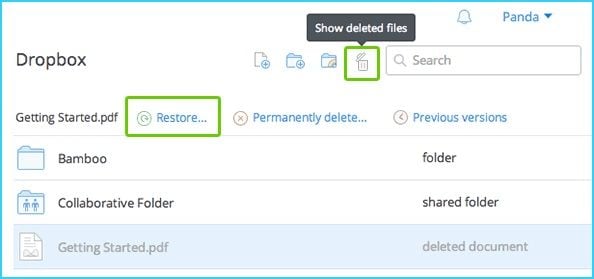
كما هو الحال مع Google Drive ، إذا كانت لديك ملفات تم حذفها منذ فترة كافية ولم تعد موجودة في سلة المهملات أو يصعب الوصول إليها ، فقد تتمكن من الاتصال بدعم العملاء لمعرفة مكان هذه الملفات ومعرفة ما إذا فهي قابلة للاسترداد على الإطلاق.
3. OneDrive لاستعادة البيانات عبر الإنترنت-
بالنسبة لأولئك الذين يستخدمون OneDrive ، خيار التخزين عبر الإنترنت من Microsoft ، من المهم ملاحظة أن الملفات المفقودة ليست هي النهاية الكاملة لمحرك الأقراص هذا عبر الإنترنت. يعتمد OneDrive على الإنترنت ، لذا ستتم إعادة توجيه هذه الملفات وإخفائها بدلاً من حذفها بالكامل.
الخطوة 1: الخطوة الأولى هي الانتقال إلى موقع OneDrive عبر حساب Microsoft الخاص بك.
الخطوة 2: بعد ذلك تحتاج إلى الذهاب إلى سلة المحذوفات
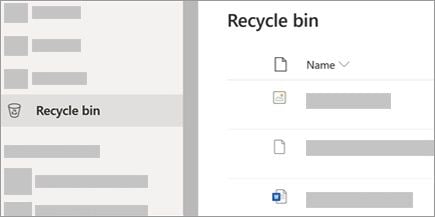
الخطوة 3: بعد ذلك ، يجب عليك تحديد الملفات التي تريد استعادتها
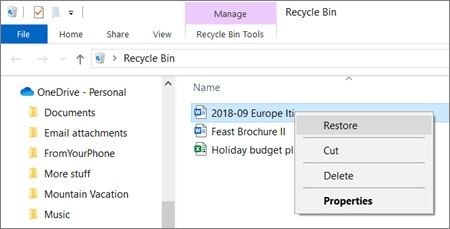
أو حدد خيار الخزنة الشخصية حتى تتمكن من رؤية جميع العناصر التي تم نقلها إلى المخزن حتى تتمكن من الاستعادة من هناك أيضًا.
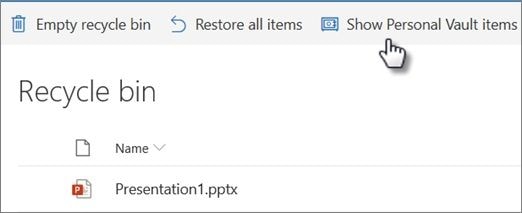
بالنسبة لتلك الملفات التي فقدت بسبب تلف الكمبيوتر أو التي تم حذفها منذ فترة طويلة لأكثر من 30 يومًا ، قد تحتاج إلى الاتصال بدعم العملاء لمعرفة ما إذا كان هناك خيار عندما يتعلق الأمر باستعادة تلك الملفات.
4. نصائح لاستعادة البيانات عبر الإنترنت-
عندما يتعلق الأمر باستعادة البيانات ، سيكون هناك دائمًا آلاف الخيارات والآراء المختلفة حول أفضل طريقة لاستعادة تلك البيانات وما السبب وراء فقدانها ،أولاً. بياناتك ثمينة ويوجد ملايين الأسباب التي قد تجعلك تفقد البيانات. بعض الأسباب الأكثر شيوعًا لفقدان البيانات هي الحذف عن طريق الخطأ أو تلف الكمبيوتر أو الملف نتيجة فيروس أو عوامل خارجية أخرى.
بغض النظر عن سبب حذف بياناتك أو فقدانها ، فمن المحتمل أنك تريد نوعًا من الاسترداد حتى تتمكن من إستعادة بياناتك إلى حالة قابلة للاستخدام. مع مشاكل مثل الحذف العرضي ، تكون عملية استعادة البيانات الخاصة بك أبسط بكثير مما لو كانت البيانات تالفة أو كان الكمبيوتر به فيروس من نوع ما. سيكون لكل محرك أقراص عبر الإنترنت أو حل تخزين البيانات عبر الإنترنت ، بالطبع ، عملية استرداد تختلف قليلاً عن بعضها البعض ولكنها كلها بسيطة إلى حد ما.
فيما يتعلق بالبيانات التي يمكن استردادها ، يمكن استرداد معظم البيانات إلى حد معين. واحدة من أكبر المشكلات التي تواجهك في استعادة البيانات هي تلف الملف أو تغييره بعد استعادته. قد يتم تغيير ملفات البيانات مثل مستندات الكلمات ورسائل البريد الإلكتروني والملفات الأخرى التي تحتوي على كلمات وبيانات قليلاً عند استعادتها ولكن من المرجح أن يتم استخدامها على نطاق واسع. باستخدام ملفات الصور ، قد لا يكون الملف قابلاً للقراءة أو للاستخدام على جهاز الكمبيوتر الخاص بك عند استعادته. في معظم الحالات ، ستكون الغالبية العظمى من البيانات قابلة للاسترداد إذا كنت تأخذ الوقت الكافي للعثور على خيار الاسترداد الصحيح لملفك الخاص والمكان الذي تحاول استعادته منه.
الجزء 3. كيفية استرداد الملفات المحذوفة دون اتصال بالإنترنت مجانًا
إذن ماذا سيحدث إذا كنت تريد الوصول إلى الملفات المحذوفة في وضع عدم الاتصال؟ هناك بعض الخيارات الرائعة عندما يتعلق الأمر باستعادة الملفات في وضع عدم الاتصال وهي كالتالي.
1. استعادة الملفات من سلة المحذوفات-
هذه عملية سهلة نسبيًا كان علينا جميعًا القيام بها من وقت لآخر عندما يتم حذف شيء ما عن طريق الخطأ أو عندما نحذفه ونأسف عليه على الفور. توجد سلة المحذوفات على سطح المكتب أو يمكنك بدء القائمة وهي عبارة عن وعاء لجميع الملفات التي تحذفها من جهاز الكمبيوتر أثناء عدم الاتصال بالإنترنت. ستكون هذه المجموعة من الملفات مجرد حذف في المرحلة الأولى ، ويمكن استرجاعها بسهولة حتى يتم حذفها نهائيًا عند إفراغ سلة المحذوفات.
الخطوة 1: أولاً ، حدد سلة المحذوفات وافتحها
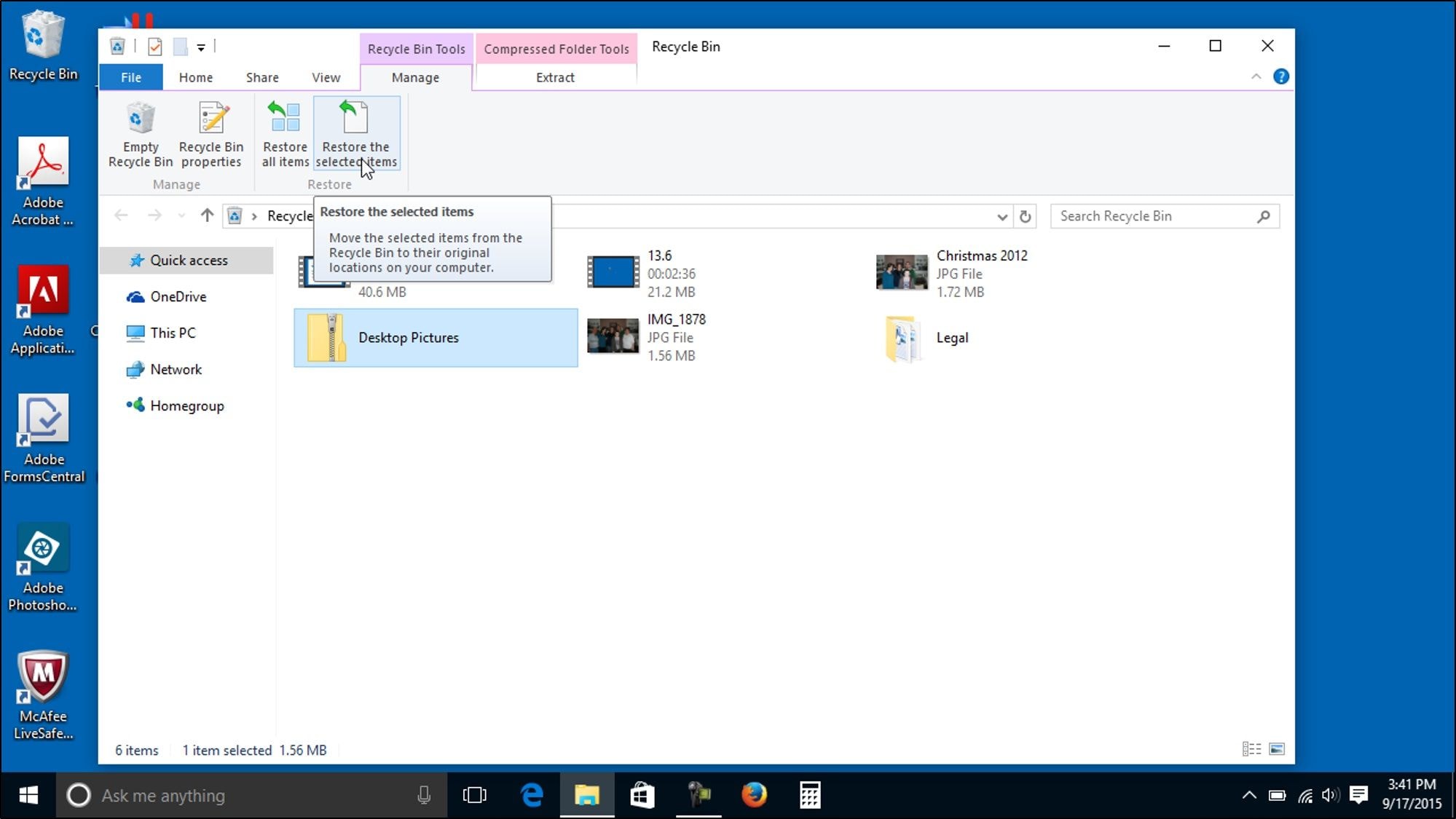
الخطوة 2: بعد ذلك ، حدد الملف الذي تريد استعادته أو اختر خيار استعادة الكل ثم انقر فوق. سيؤدي هذا إلى إرسال الملف إلى موقعه الأصلي وسيسمح للمستخدم بالوصول إليه مرة أخرى. هذه عملية سهلة تعمل مع أي ملف تقريبًا ولا تغير أيضًا الملف. هذا شيء يمكن القيام به في غضون ثوانٍ ويمكن أن يساعدك في استعادة ملفاتك دون الحاجة إلى الاتصال بالإنترنت.
2. Recoverit لاستعادة البيانات مجاناً
هناك خيارات أخرى بالطبع وبرنامج مثل Recoverit يعد خيارًا رائعًا. يعد هذا خيارًا حقيقيًا لأولئك الذين يريدون استرداد الملفات عبر الإنترنت مجانًا أو برنامج استرداد عبر الإنترنت أو برنامج مجاني لاستعادة الملفات عبر الإنترنت يمكن استخدامه بعد ذلك لاستعادة ملفاتك على جهازك.
يتيح لك Recoverit Data Recovery استعادة مجموعة كبيرة من الملفات من الصور الثابتة إلى ملفات الفيديو والصوت وغير ذلك الكثير. الواجهة سهلة الاستخدام والتنقل وتجعل الاسترداد الكامل لملفاتك أمرًا سهلاً وسريعًا. وهو يدعم أنواع الملفات الأكثر شيوعًا ويسمح باسترداد سريع وسهل لجهاز كمبيوتر Mac أو Windows بحيث يمكنك العودة إلى استخدام ملفاتك بسهولة.
الآن ، قم بتشغيل برنامج Recoverit على جهاز الكمبيوتر الخاص بك حتى نتمكن من بدء عملية الاسترداد.
الخطوة 1: الخطوة التالية هي اختيار الموقع الذي تشعر أنه قد يتم تخزين البيانات المفقودة فيه. سيؤدي تحديد شيء مثل محرك الأقراص الثابتة إلى منح Recoverit حق الوصول إلى محرك الأقراص هذا حتى يتمكن من الفحص ومعرفة ما إذا كانت هناك أي ملفات مخفية هناك.

الخطوة 2: الخطوة التالية هي السماح للبرنامج بفحص هذا الموقع ومعرفة إذا ما كان يمكن العثور على الملف. يمكنك بعد ذلك معاينة الملفات التي تم العثور عليها للتأكد من أنها الملف وأنها هي الملف الذي تريد استعادته واستخدامه.

الخطوة 3: استرجع ملفاتك

يمكنك أيضًا استخدام Recoverit لاستعادة العناصر من سلة المحذوفات الخاصة بك ، من محرك أقراص خارجي عن طريق توصيله ومن جهاز كمبيوتر تعرض للتعطل. لاستخدامه مع جهاز خارجي ، ما عليك سوى توصيل الجهاز ثم اتباع نفس الخطوات المذكورة أعلاه. مع جهاز كمبيوتر معطل ، فإن الخطوات هي نفسها التي تريد فقط تحديد خيار "الاسترداد من Crash Computer" عند فتح برنامج Recoverit.
الاسترداد من جهاز كمبيوتر غير قابل للتمهيد - لهذه العملية ، سترغب في تحديد إنشاء محرك أقراص قابل للتمهيد عن طريق إدخال قرص مضغوط فارغ أو محرك أقراص USB ثم حدد العملية الإبداعية. سيسمح هذا بعد ذلك لبرنامج Recoverit باستعادة البيانات وحفظها وإعادة تنسيقها بمساعدة البرامج الثابتة التي تم تنزيلها بحيث يمكنك الوصول إليها لاحقًا. بغض النظر عن ما تعمل على استعادته أو استعادته ، فإن Recoverit لديه واجهة سهلة لمتابعة والتي ستوجهك خلال العملية خطوة بخطوة لاستعادة بياناتك.
3. نصائح لاسترداد الملفات بدون اتصال-
إسترداد البيانات في وضع عدم الاتصال ليس بالأمر الصعب كما قد يبدو. باتباع الخطوات البسيطة الموضحة هنا ، يمكنك استرداد أي بيانات تم فقدها تقريبًا. مع استعادة البيانات دون اتصال بالإنترنت ، فإن السبب الأكثر شيوعًا لفقدان البيانات هو الحذف العرضي. يمكنك استعادة بياناتك إذا كنت تأخذ الوقت الكافي للعثور على برنامج استعادة البيانات المناسب إذا لزم الأمر وأنك تولي اهتمامًا وثيقًا لعملية الاسترداد الشاملة.
الخلاصة:
البيانات ثمينة والقدرة على استعادتها بعد الحذف أو بعد الفقدان هي مهارة مفيدة للغاية. من خلال برامج الاسترداد عبر الإنترنت المجانية حقًا مثل Recoverit أو قضاء بعض الوقت للعثور على أدوات استرداد محددة لمحرك الأقراص الخاص بك ، يمكنك استعادة بياناتك دون الكثير من العمل وبقليل من المتاعب.
الأسئلة الشائعة والمتداولة
-
كيف يمكنني استعادة البيانات الخاصة بي من القرص الصلب عبر الإنترنت؟
سيتطلب الاسترداد على القرص الصلب عبر الإنترنت نوعًا من البرامج. باستخدام برنامج الاسترداد الصحيح ، يمكنك استرداد أي بيانات تم فقدها تقريبًا. فيما يتعلق باستخدام هذا النوع من البيانات عبر الإنترنت ، ستتمكن من تنزيل البرنامج ثم استخدامه في وضع عدم الاتصال إلا إذا كنت تستخدم برنامجًا عبر الإنترنت. -
هل اختفت الملفات المحذوفة إلى الأبد؟
باختصار ، لم تضيع. حتى إذا تم حذفها ثم حذفها مرة أخرى من ذاكرة التخزين المؤقت ، فلن يتم حذفها تمامًا. الطريقة الوحيدة لحذف ملف وإزالته بالكامل هي تنظيف محرك الأقراص الثابتة. هذا لا يعني أنه لا يمكن جعلها غير قابلة للاسترداد ، فقط أنه من المحتمل ألا يتم حذفها بالكامل. -
هل يوجد أي برنامج مجاني يمكنه استعادة العناصر المحذوفة؟
نعم ، يمكن لبرنامج Recoverit استرداد 100 ميغابايت من الملفات المحذوفة مجانًا عند تنزيله. إنه سهل الاستخدام والتنقل ويمكن أن يساعدك في استعادة ملفاتك حتى بعد حذفها وإزالتها من جهاز الكمبيوتر الخاص بك.
استعادة بيانات الكمبيوتر
- Windows PE
- مشاكل النظام
- إعادة ضبطWindows 10
- قم بتثبيت Windows 10 على SSD
- لا يمكن الدخول في الوضع الآمن
- إصلاح مشكلة عدم الصوت
- المعلمة غير صحيحة
- PC أخطاء

Khalid Abdullahi
contributor Editor
Generally rated4.5(105participated)